Ảnh đại diện trên Google Meet không chỉ giúp người khác dễ dàng nhận diện bạn trong các cuộc họp trực tuyến mà còn thể hiện phong cách, sự chuyên nghiệp của mỗi cá nhân. Tuy nhiên, không phải ai cũng biết cách thay đổi ảnh đại diện sao cho đúng và đồng bộ trên tất cả thiết bị. Trong bài viết này, chúng ta sẽ cùng tìm hiểu cách đổi ảnh đại diện trên Google Meet bằng máy tính và điện thoại cực kỳ đơn giản, chỉ với vài bước thực hiện là bạn đã có thể cập nhật hình ảnh mới cho tài khoản của mình.
Cách đổi ảnh đại diện trên Google Meet trên Google
Để thay đổi ảnh đại diện trên Google Meet, bạn cần cập nhật ảnh đại diện của tài khoản Google trước. Khi bạn cập nhật ảnh hồ sơ trên tài khoản Google, hình ảnh này sẽ tự động hiển thị trên tất cả các dịch vụ khác như Gmail, Drive, và Google Meet. Dưới đây là hướng dẫn chi tiết Cách đổi ảnh đại diện trên Google Meet trên Google
Hướng dẫn nhanh
Mở Google Tài khoản → Đăng nhập → Chọn Thông tin cá nhân → Nhấn vào ảnh đại diện hiện tại → Chọn Thêm ảnh hồ sơ / Add profile picture → Tải ảnh lên từ máy tính → Căn chỉnh ảnh → Nhấn Lưu / Save để hoàn tất.
Ảnh đại diện mới sẽ tự động cập nhật trên Google Meet và toàn bộ các dịch vụ Google khác.
Hướng dẫn chi tiết
Bước 1: Mở trang Tài khoản Google
Truy cập vào địa chỉ https://myaccount.google.com trên trình duyệt máy tính. Nếu bạn chưa đăng nhập, hãy sử dụng tài khoản Google mà bạn dùng cho Google Meet để đăng nhập.
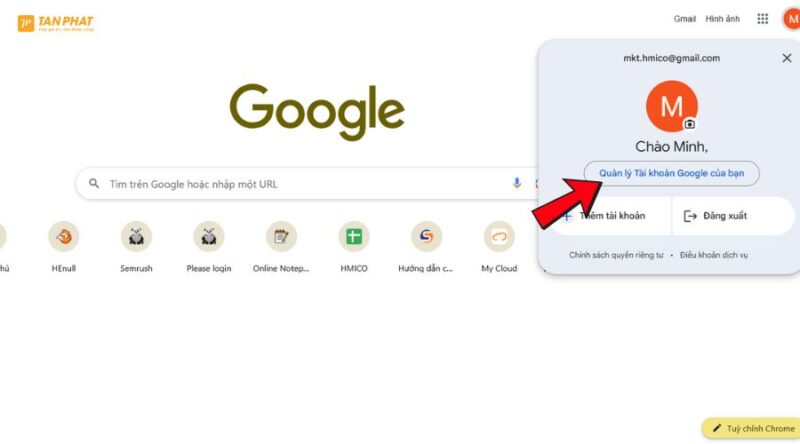
Bước 2: Truy cập mục “Thông tin cá nhân”
Tại giao diện chính của tài khoản Google, chọn tab “Thông tin cá nhân / Personal info” ở menu bên trái. Tại đây, bạn có thể chỉnh sửa tên, ngày sinh, giới tính và ảnh đại diện của mình.
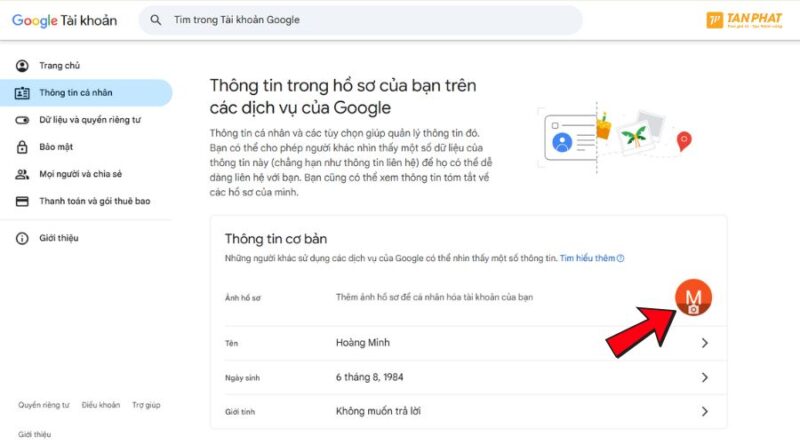
Bước 3: Chọn thay đổi ảnh đại diện
Trong phần “Ảnh hồ sơ / Profile picture”, nhấn vào biểu tượng máy ảnh hoặc ảnh đại diện hiện tại.
Cửa sổ cài đặt ảnh đại diện sẽ mở ra.
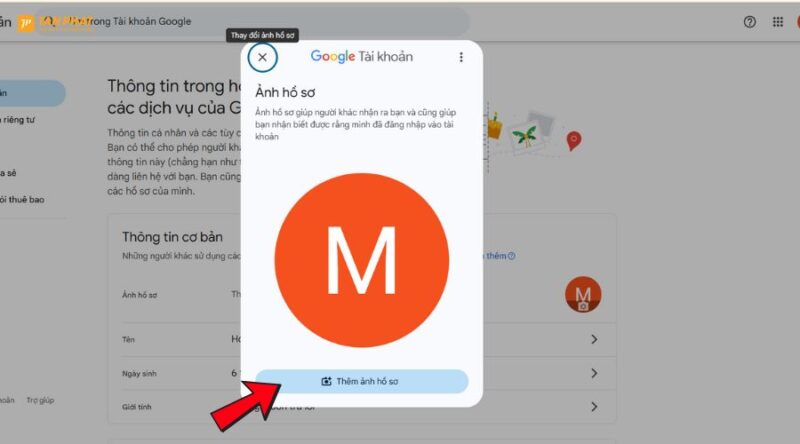
Bước 4: Tải ảnh mới từ máy tính
Nhấn “Thêm ảnh hồ sơ / Add profile picture” → Chọn “Tải ảnh lên từ máy tính / Upload from computer”. Tìm đến thư mục chứa ảnh bạn muốn dùng, chọn ảnh phù hợp rồi tải lên.
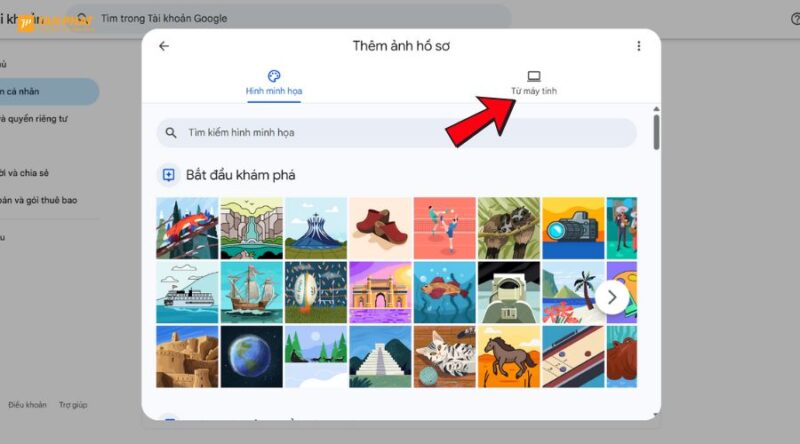
Bước 5: Căn chỉnh và lưu ảnh
Sau khi ảnh tải lên, hãy kéo khung để căn chỉnh vị trí mong muốn. Nhấn “Lưu / Save” để hoàn tất quá trình thay đổi.
Cách đổi ảnh đại diện trên Google Meet trên Google Chrome
Nếu bạn thường xuyên sử dụng Google Chrome để truy cập Google Meet, việc thay đổi ảnh đại diện ngay trong trình duyệt là một lựa chọn thuận tiện và nhanh chóng. Dưới đây là các bước chi tiết Cách đổi ảnh đại diện Google Meet trên Google Chrome
Hướng dẫn nhanh
Mở Google Chrome → Đăng nhập tài khoản Google → Nhấp ảnh đại diện góc trên bên phải → Chọn Quản lý tài khoản Google / Manage your Google Account → Vào Thông tin cá nhân / Personal info → Nhấn Thêm ảnh hồ sơ / Add profile picture → Tải ảnh lên từ máy tính → Nhấn Lưu / Save để hoàn tất.
Ảnh đại diện mới sẽ được đồng bộ trên Google Meet và toàn bộ hệ sinh thái Google.
Hướng dẫn chi tiết
Bước 1: Mở trình duyệt Google Chrome
Khởi động trình duyệt Google Chrome trên máy tính. Đăng nhập bằng tài khoản Google bạn đang sử dụng cho Google Meet để đảm bảo ảnh được đồng bộ chính xác.
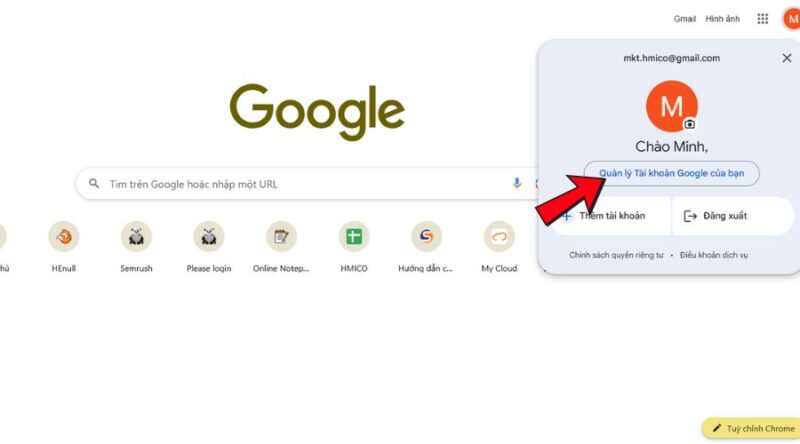
Bước 2: Truy cập hồ sơ tài khoản Google
Ở góc trên bên phải của cửa sổ Chrome, nhấn vào ảnh đại diện (hoặc chữ cái viết tắt tên tài khoản nếu bạn chưa đặt ảnh). Tại menu thả xuống, chọn “Quản lý tài khoản Google / Manage your Google Account” để mở trang quản lý tài khoản cá nhân.
Bước 3: Thay đổi ảnh đại diện
Trong giao diện tài khoản Google, chọn tab “Thông tin cá nhân / Personal info” ở thanh bên trái. Tại mục Ảnh hồ sơ / Profile picture, nhấn vào biểu tượng máy ảnh để tiến hành đổi ảnh.
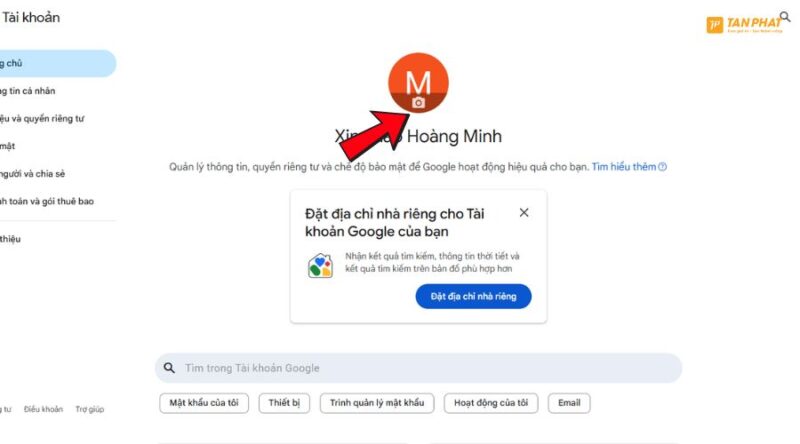
Bước 4: Tải ảnh mới từ máy tính
Nhấn “Thêm ảnh hồ sơ / Add profile picture” → Chọn “Tải ảnh lên từ máy tính / Upload from computer” → Chọn ảnh mong muốn từ thư mục lưu trữ. Bạn có thể căn chỉnh, phóng to hoặc thu nhỏ khung hình để ảnh hiển thị đẹp nhất.
Bước 5: Lưu thay đổi
Sau khi căn chỉnh xong, nhấn “Lưu / Save” để hoàn tất cập nhật. Ảnh đại diện mới sẽ tự động hiển thị trên Google Chrome và đồng bộ với Google Meet, Gmail, Drive và các nền tảng khác của Google.
Cách đổi ảnh đại diện trên Google Meet bằng link tài khoản Google
Một trong những cách nhanh nhất để thay đổi ảnh đại diện trên Google Meet là truy cập trực tiếp vào link quản lý tài khoản Google. Tại đây, bạn có thể cập nhật hình ảnh cá nhân chỉ với vài cú nhấp chuột, và ảnh mới sẽ tự động đồng bộ lên Google Meet cũng như các dịch vụ khác như Gmail, Drive hay YouTube.
Hướng dẫn nhanh
Truy cập link quản lý tài khoản Google https://myaccount.google.com → Đăng nhập tài khoản → Nhấp ảnh đại diện góc trên bên phải → Chọn biểu tượng bút chì / Edit → Nhấn Thêm ảnh hồ sơ / Add profile picture → Tải ảnh lên từ máy tính → Nhấn Lưu / Save để hoàn tất.
Ảnh đại diện mới sẽ tự động cập nhật trên Google Meet, Gmail, và toàn bộ tài khoản Google của bạn.
Hướng dẫn chi tiết
Bước 1: Truy cập trang tài khoản Google
Mở trình duyệt web (Chrome, Edge hoặc Safari) và truy cập vào đường dẫn: https://myaccount.google.com Nếu chưa đăng nhập, hãy sử dụng tài khoản Google bạn dùng cho Google Meet để đăng nhập.
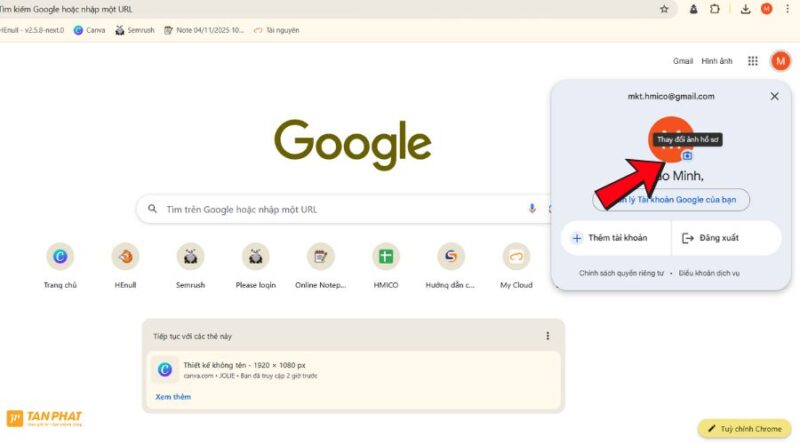
Bước 2: Chọn ảnh đại diện cá nhân
Khi giao diện tài khoản xuất hiện, nhấn vào ảnh đại diện hiện tại (hoặc chữ cái viết tắt) ở góc trên bên phải. Tiếp đó, chọn biểu tượng bút chì / Edit để mở tùy chọn chỉnh sửa ảnh hồ sơ.
Bước 3: Cập nhật ảnh mới
Trong cửa sổ “Thêm ảnh hồ sơ / Add profile picture”, chọn Tải ảnh lên từ máy tính / Upload from computer. Duyệt và chọn bức ảnh mà bạn muốn đặt làm ảnh đại diện mới, sau đó điều chỉnh khung hiển thị theo ý muốn.
Bước 4: Lưu thay đổi
Sau khi hoàn tất căn chỉnh, nhấn “Lưu / Save” để cập nhật. Ảnh mới sẽ được đồng bộ ngay trên toàn bộ hệ thống Google, bao gồm Google Meet, Gmail, Drive, và YouTube.
Cách đổi ảnh đại diện trên Google Meet bằng điện thoại
Dù bạn đang sử dụng Android hay iPhone, việc thay đổi ảnh đại diện trên Google Meet đều vô cùng đơn giản. Cách này giúp bạn thể hiện phong cách cá nhân, dễ dàng nhận diện và tạo ấn tượng chuyên nghiệp trong mọi cuộc họp trực tuyến.
Đổi ảnh đại diện trên Google Meet
Hướng dẫn nhanh
Mở ứng dụng Google Meet → Nhấn biểu tượng tài khoản góc trên bên phải → Chọn Quản lý tài khoản Google → Chọn Ảnh hồ sơ / Profile Picture → Tải lên ảnh mới từ thư viện hoặc chụp ảnh bằng camera → Nhấn Lưu / Save để hoàn tất.
Hướng dẫn chi tiết
Bước 1: Mở ứng dụng Google Meet
Tìm biểu tượng Google Meet trên màn hình chính hoặc trong thư mục ứng dụng, sau đó mở ứng dụng. Tại góc trên cùng bên phải giao diện, nhấn vào ảnh đại diện hoặc chữ cái viết tắt của bạn → chọn Quản lý tài khoản Google.
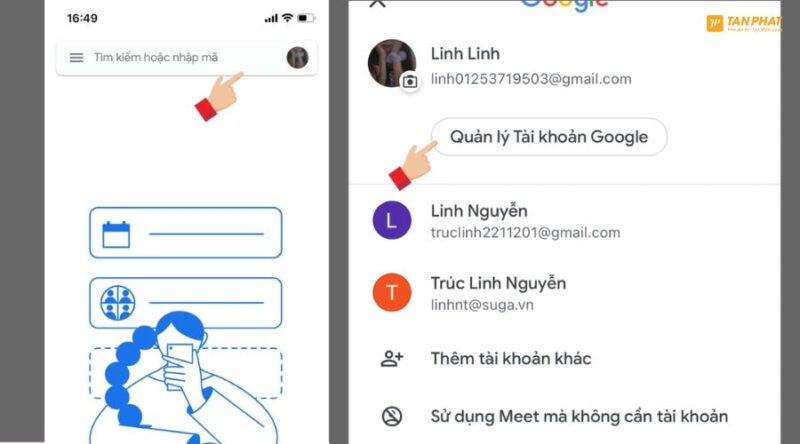
Bước 2: Truy cập phần thay đổi ảnh đại diện
Ứng dụng sẽ chuyển hướng đến trang quản lý tài khoản Google. Tại đây, nhấn vào ảnh hồ sơ hiện tại, sau đó chọn Thay đổi ảnh / Change Picture.
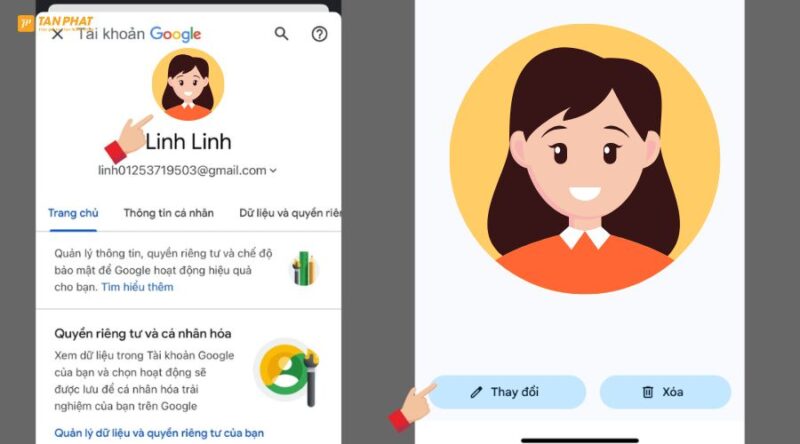
Bước 3: Tải lên ảnh mới
Bạn có thể:
- Chọn ảnh có sẵn trong thư viện điện thoại.
- Hoặc chọn Chụp ảnh mới bằng camera.
Sau khi chọn ảnh, điều chỉnh vị trí và kích thước sao cho vừa khung hiển thị, rồi nhấn Lưu / Save để hoàn tất.
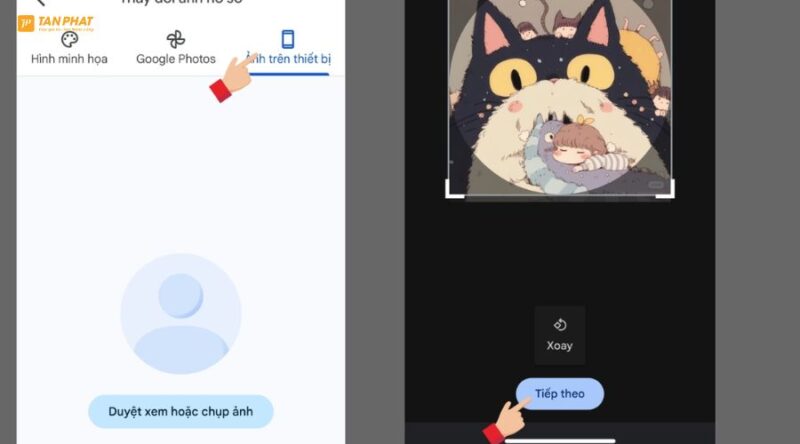
Mẹo nhỏ: Nếu ảnh chưa cập nhật ngay, bạn hãy thoát ứng dụng và mở lại Google Meet để hệ thống đồng bộ ảnh đại diện mới nhất.
Đổi ảnh đại diện trên tài khoản Google
Việc đổi ảnh đại diện trên tài khoản Google cũng sẽ tự động áp dụng cho Google Meet, Gmail, Drive và các dịch vụ Google khác.
Hướng dẫn nhanh
Mở ứng dụng Google hoặc Gmail → Nhấn ảnh đại diện tài khoản → Chọn Tài khoản Google / Google Account → Mở Thông tin cá nhân / Personal Info → Chọn Ảnh hồ sơ / Profile Picture → Tải lên ảnh mới → Nhấn Lưu / Save.
Hướng dẫn chi tiết
Bước 1: Mở ứng dụng Google hoặc Gmail
Trên điện thoại, mở ứng dụng Google hoặc Gmail, sau đó nhấn vào ảnh đại diện tài khoản ở góc trên cùng bên phải.
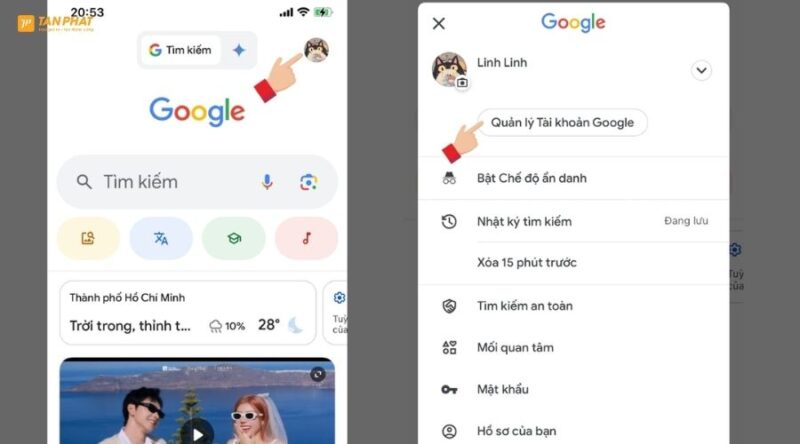
Bước 2: Truy cập trang quản lý tài khoản
Chọn Tài khoản Google / Google Account, sau đó chuyển sang tab Thông tin cá nhân / Personal Info.
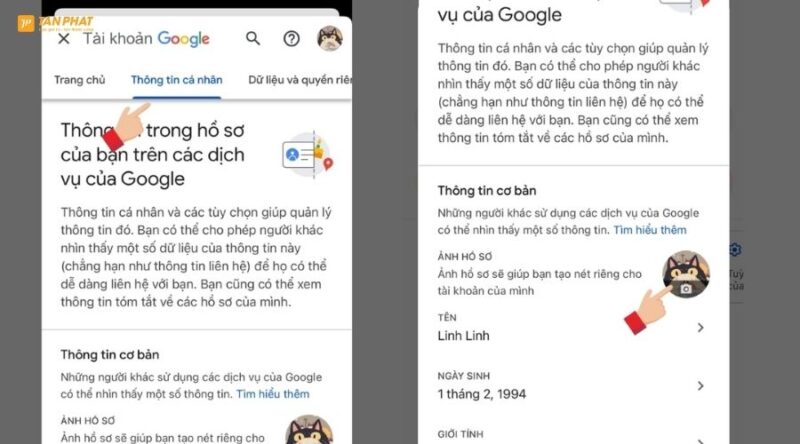
Bước 3: Thay đổi ảnh đại diện
Tại mục Ảnh hồ sơ / Profile Picture, nhấn vào Thay đổi ảnh / Change Picture → chọn Tải ảnh lên từ thiết bị. Chọn ảnh mong muốn từ thư viện hoặc chụp ảnh mới, rồi Lưu / Save để hoàn tất.
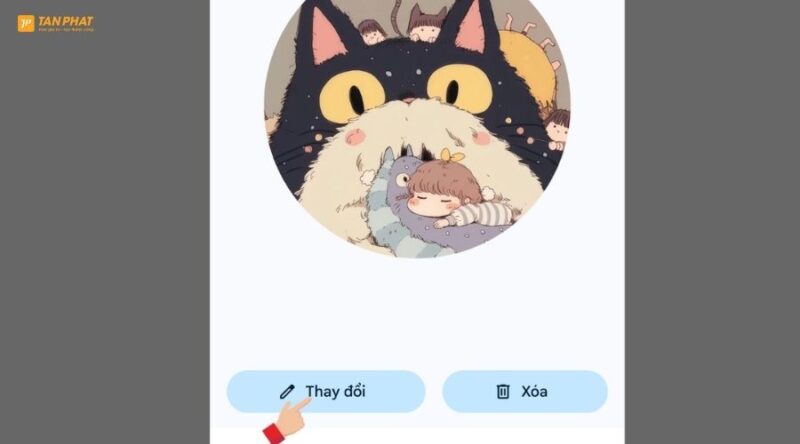
Tham khảo thêm:
- Hướng dẫn tham gia Microsoft Teams online trên web không cần tải về
- Hướng dẫn điểm danh trên Microsoft Teams trực tuyến
FAQs
1. Đổi ảnh đại diện trên Google Meet có cần dùng máy tính không?
Không bắt buộc. Bạn có thể thay đổi ảnh đại diện trên cả máy tính và điện thoại. Việc chỉnh sửa ảnh trên tài khoản Google sẽ tự động đồng bộ lên Google Meet, Gmail, Drive và các ứng dụng khác của Google.
2. Tại sao tôi đã đổi ảnh đại diện mà Google Meet vẫn chưa cập nhật?
Nếu ảnh chưa hiển thị ngay, hãy thoát và đăng nhập lại Google Meet hoặc xóa cache trình duyệt / ứng dụng. Quá trình đồng bộ dữ liệu của Google có thể mất vài phút đến vài giờ.
3. Có thể đặt ảnh đại diện khác nhau cho Gmail và Google Meet không?
Không. Google hiện sử dụng chung một ảnh đại diện cho toàn bộ các dịch vụ liên kết trong tài khoản, bao gồm Gmail, Meet, Drive, YouTube… Khi bạn đổi ảnh trên một dịch vụ, ảnh đó sẽ cập nhật trên tất cả.
4. Ảnh đại diện trên Google Meet có giới hạn dung lượng hoặc kích thước không?
Có. Google khuyến nghị ảnh có kích thước ít nhất 250×250 px, định dạng JPG, PNG hoặc GIF tĩnh, và dung lượng dưới 5MB để hiển thị tốt trên mọi thiết bị.
5. Tôi có thể xóa ảnh đại diện trên Google Meet được không?
Có thể. Bạn chỉ cần truy cập Tài khoản Google > Thông tin cá nhân > Ảnh hồ sơ, sau đó chọn Xóa ảnh. Khi đó, Google Meet sẽ hiển thị chữ cái đầu tên tài khoản thay cho ảnh đại diện.
6. Tôi có thể dùng ảnh động (GIF) làm ảnh đại diện Google Meet không?
Không. Dù Google chấp nhận file GIF khi tải lên, nhưng ảnh đại diện trên Google Meet chỉ hiển thị dạng tĩnh, không hiển thị chuyển động.

